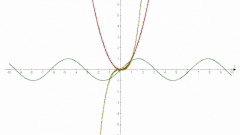Инструкция
1
MathCad обрабатывает документ слева направо и сверху вниз. Поэтому, задав значение переменной, можно будет использовать ее во всех дальнейших вычислениях. Чтобы определить переменную, введите ее имя. Символом присваивания является знак «двоеточия». После него укажите конкретное значение, которое вы хотите присвоить переменной.
2
К переменной можно приравнивать определенное число, числовое выражение, формулу из других переменных, заданных ранее. Пусть, например, необходимо определить переменную quantity, равную 50. Введите с клавиатуры текст: «quantity:50». На экране отобразится «quantity:=50». В арифметическом меню программы есть специальная кнопка присваивания := .
3
Если вы хотите изменить значение quantity, сотрите клавишей BackSpace 50 и введите нужное выражение или число. Нажмите Enter и переменная примет новое значение. Изменятся также значения всех переменных, каким-либо образом зависящих от quantity. Если MathCad обнаружит некорректную операцию (к примеру, деление на ноль), выражение окрасится в красный цвет, рядом с оператором появится сообщение-подсказка.
4
Пусть теперь нужно вычислить значение функции для переменной function. При этом сама функция зависит от переменной quantity: function=sin(1/2*quantity). Присвойте function данное выражение: function:=sin(1/2*quantity). После запуска программы на экране появится результат.
5
Все вычисления в MathCad можно сопровождать комментариями и пояснениями. Щелкните в свободном месте экрана мышкой, нажмите Insert и выберите Text Region в строке меню. В появившейся текстовой рамке начните ввод текста. Для ввода второй строки нажмите Enter и продолжите набирать текст. Так, операцию присваивания вы можете сопроводить комментарием типа «x равно 6». Комментировать можно любой шаг программы. В некоторых случаях это очень помогает человеку, работающему с кодом, понять суть происходящего и не запутаться в алгоритме.
Источники:
- по каким переменным for